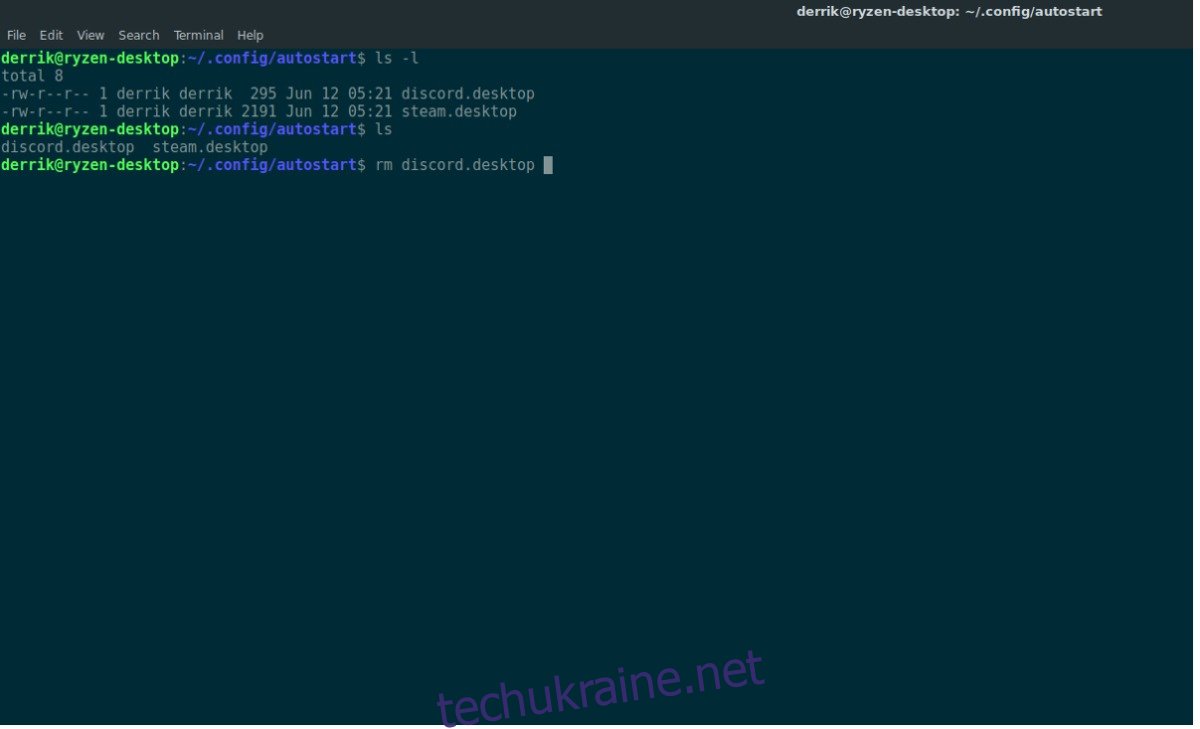З усіх різних операційних систем Linux, Arch Linux виділяється як одна з найтонших і найчистіших. Легко зрозуміти, чому, оскільки Arch Linux дозволяє користувачам створювати свою систему з нуля, усуваючи багато програмного забезпечення, що роздувається. Тим не менш, незважаючи на те, що більшість комп’ютерів Arch Linux є худими, вони все ще мають потенціал сповільнитися та зіпсуватися.
Ось чому в цьому посібнику ми розглянемо всі способи очищення та прискорення ПК Arch Linux і відновлення його до швидкої ОС, якою вона була раніше!
Очищення кешу Pacman
Очищення кешу Pacman в Arch Linux є гарною ідеєю, коли все починає сповільнюватися, оскільки з кожним оновленням програмного забезпечення Pacman заповнюється великою кількістю файлів пакетів, які можна завантажити. Щоб очистити його, відкрийте вікно терміналу та скористайтеся наступною командою, щоб очистити його.
sudo paccache -r
Наведена вище команда працює для більшості користувачів і повністю очистить всі пакунки в кеші. Це звільняє простір, але це також може бути небезпечним. Особливо, якщо оновлення ламається, і вам потрібно повернутися до версії в кеші. Якщо ви все одно хочете пришвидшити Arch, очистивши кеш, є ще одна команда, яка дозволить користувачеві керувати версіями програм, які потрібно видалити, а не без розбору видаляти все.
sudo paccache -rk1
Крім того, якщо ви хочете видалити лише видалені пакети Arch з кешу Pacman, запустіть цю команду:
sudo paccache -ruk0
Пакетна система Arch Linux має багато опцій. Для додаткових дій запустіть paccache -h у терміналі.
Керування програмами для запуску
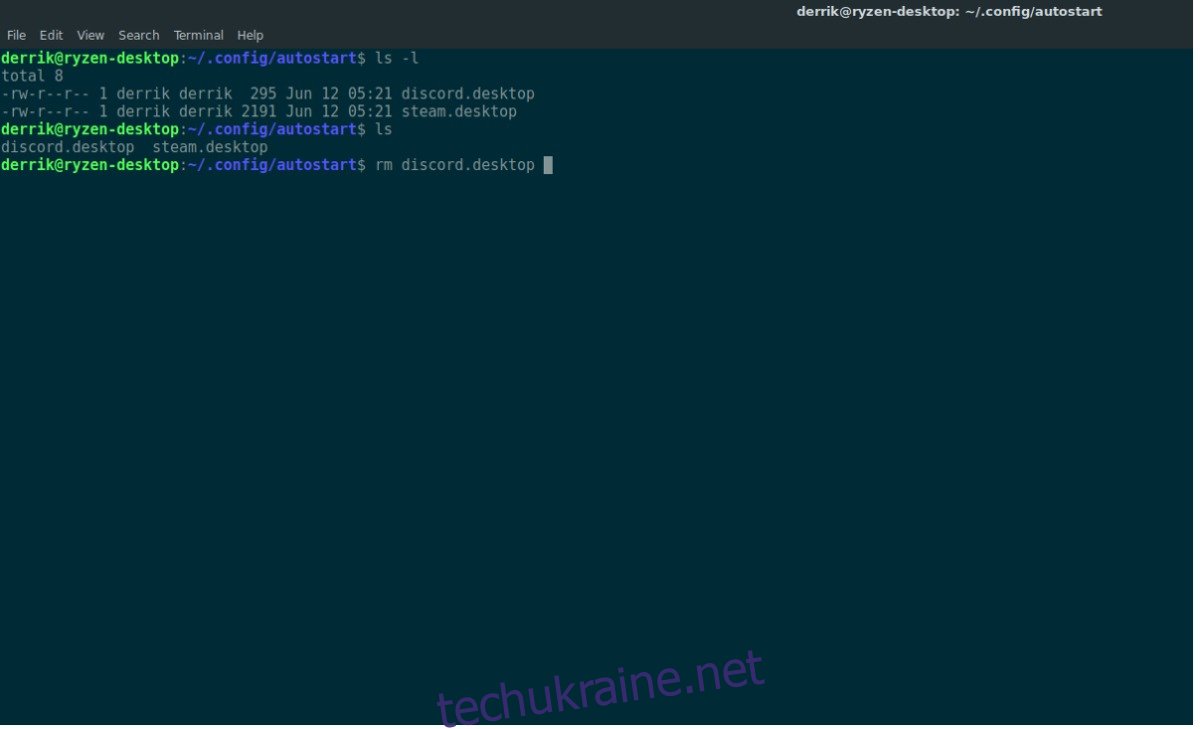
Незважаючи на те, що користувачі Arch Linux створюють свої операційні системи з нуля, вони все одно можуть бути вразливими до занадто великої кількості програм для запуску. Взяття під контроль цього аспекту вашої операційної системи важливо, оскільки занадто багато програм, що запускаються під час запуску, можуть швидко з’їсти ресурси ЦП та оперативну пам’ять.
Кожне середовище робочого столу Linux справляє досить хорошу роботу, дозволяючи користувачеві керувати програмами, що запускаються, але якщо ви просто хочете швидко видалити програми після запуску, вам не потрібно використовувати програму. Замість цього відкрийте термінал і скористайтеся командою CD, щоб перемістити термінал до папки ~/.config/autostart.
cd ~/.config/autostart
Використовуючи команду LS, відкрийте будь-які програми, які можуть знаходитися в каталозі автозапуску. Потім скопіюйте ім’я файлу та за допомогою RM видаліть файл із папки. Видалення файлу ярлика робочого столу запобігає його автоматичному завантаженню під час завантаження Arch, повертаючи дорогоцінні ресурси ПК.
rm example.desktop
Повторіть цей процес для будь-якої кількості записів.
Вимкніть поетапне розкручування
Одним з можливих повільних аспектів Arch Linux є «поступове розкручування». Це функція деяких жорстких дисків ПК, яка змушує жорсткі диски ATA завантажуватися повільніше, завантажуючи кожен підключений диск по одному. Якщо ви використовуєте Arch Linux з кількома жорсткими дисками, особливо на ноутбуці, це може заощадити дорогоцінний час автономної роботи. Однак це також може скоротити час завантаження. Якщо ви можете жити без цієї функції, це досить простий спосіб прискорити процес завантаження Arch Linux.
Щоб вимкнути, спершу переконайтеся, що ви ввімкнули його. Майте на увазі, що не кожен ПК Arch буде використовувати поетапне розкручування. Щоб визначити, чи він працює, запустіть це в терміналі:
dmesg | grep SSS
Якщо ви помітили, що у вихідних даних щось посилається на «SSS», ваш ПК Arch Linux використовує ступінчасте розкручування. Щоб вимкнути, запустіть:
sudo nano /etc/default/grub
Знайдіть у файлі конфігурації Grub GRUB_CMDLINE_LINUX_DEFAULT і додайте наступний фрагмент коду між лапками.
libahci.ignore_sss=1
Після додавання нового коду до параметрів ядра повторно створіть образ завантаження, щоб зберегти зміни.
sudo grub-mkconfig -o /boot/grub/grub.cfg
Зменшити затримку завантаження
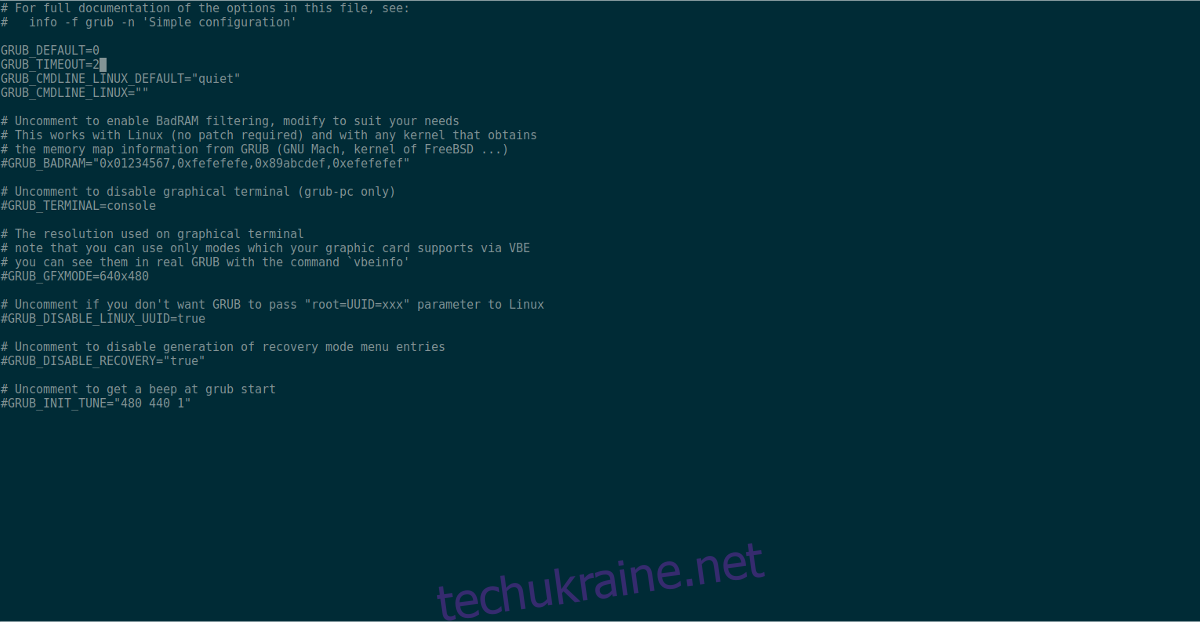
Одним із відомих сповільнень для Arch Linux є екран завантаження grub. Завантаження займає 5 хвилин (а іноді й більше), що досить дратує. Якщо ви ніколи не торкнетеся завантажувача Grub, чекати 5 секунд може здатися вічністю. Щоб повернути ці дорогоцінні 5 секунд, подумайте про скорочення часу, протягом якого Grub перебуває на записі завантаження перед автоматичним завантаженням.
У вікні терміналу запустіть:
sudo nano /etc/default/grub
У файлі конфігурації знайдіть GRUB_TIMEOUT=5 і змініть число на менше. Заради власного здоров’я, не опускайтеся менше ніж на 1 секунду! Коли ви вирішите, що ця редакція має сенс, створіть нову конфігурацію:
sudo grub-mkconfig -o /boot/grub/grub.cfg
Наступного разу, коли Arch Linux завантажиться, Grub займе менше часу для завантаження!
Вимкніть FSCK під час завантаження
Кожен раз, коли Arch завантажується, процес FSCK буде запускатися і очищати брудні фрагменти з жорсткого диска. Це дуже корисно, якщо ваш ПК з Linux випадково перезавантажився або щось інше, пов’язане з жорсткими дисками, пішло не так. Проблема в тому, що виконання такої операції займає досить багато часу. Якщо вам не цікавий інструмент FSCK, і ви знаєте, що робите зі своїм ПК з Linux, ви можете відновити дорогоцінний час запуску, вимкнувши цю функцію.
Щоб вимкнути, відредагуйте своє ядро та додайте fsck.mode=skip до параметрів.
sudo nano /etc/default/grub
Знайдіть GRUB_CMDLINE_LINUX_DEFAULT і вставте код між лапками. Після завершення збережіть Nano за допомогою Ctrl + O і Ctrl + X, а потім відновіть ядро.
fsck.mode=skip
Регенерувати за допомогою:
sudo grub-mkconfig -o /boot/grub/grub.cfg